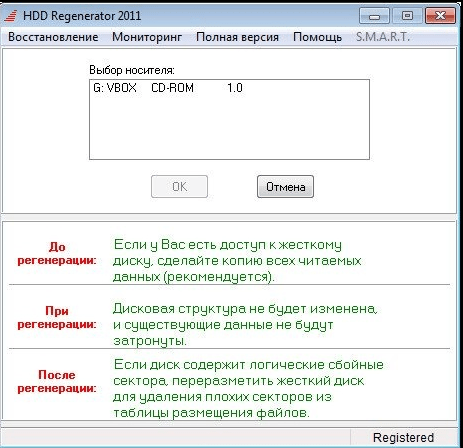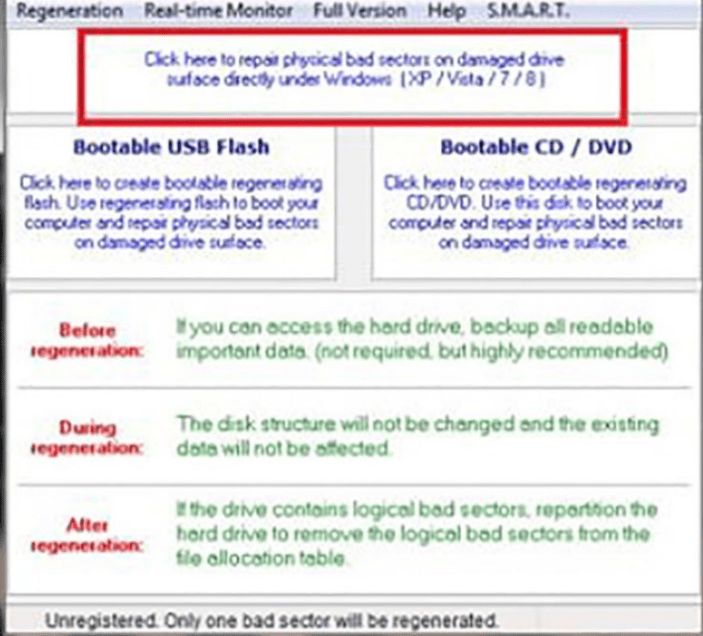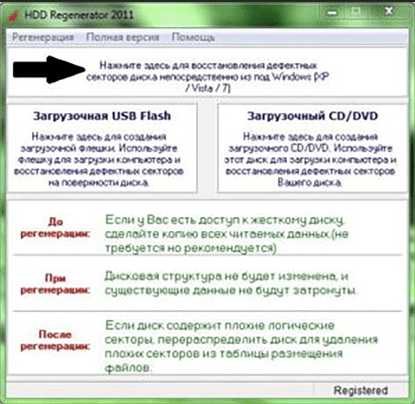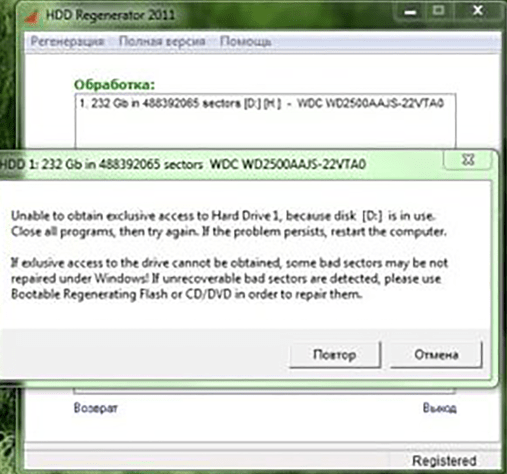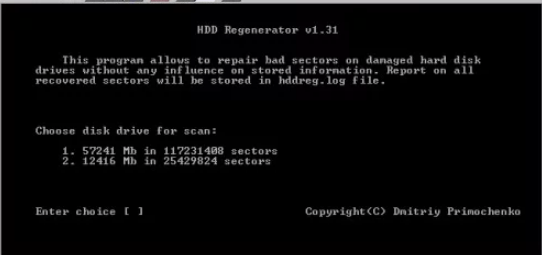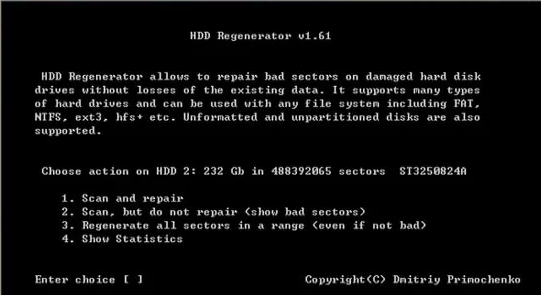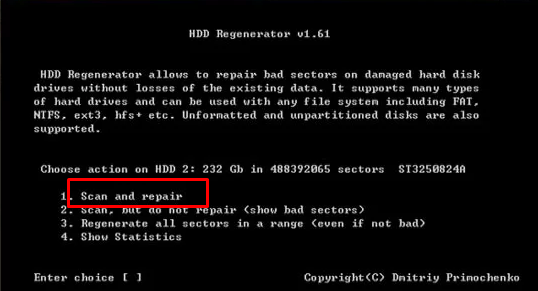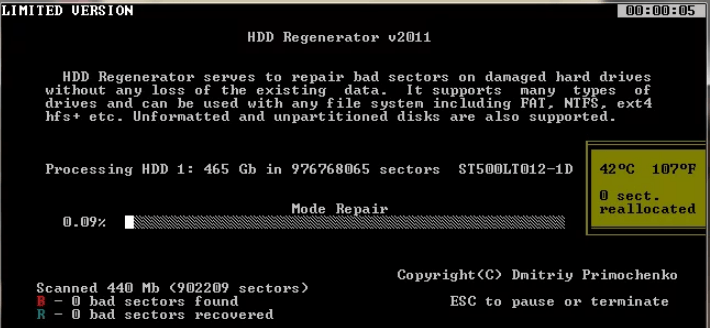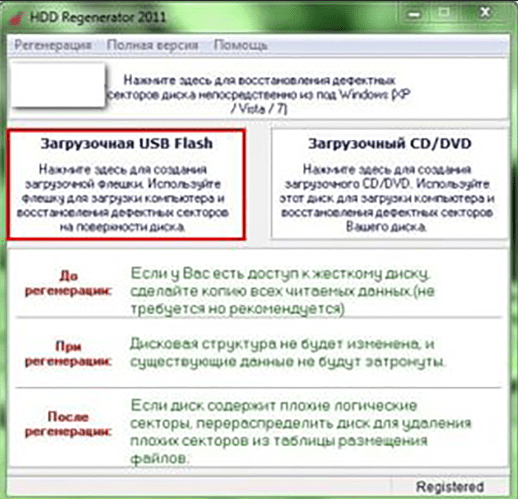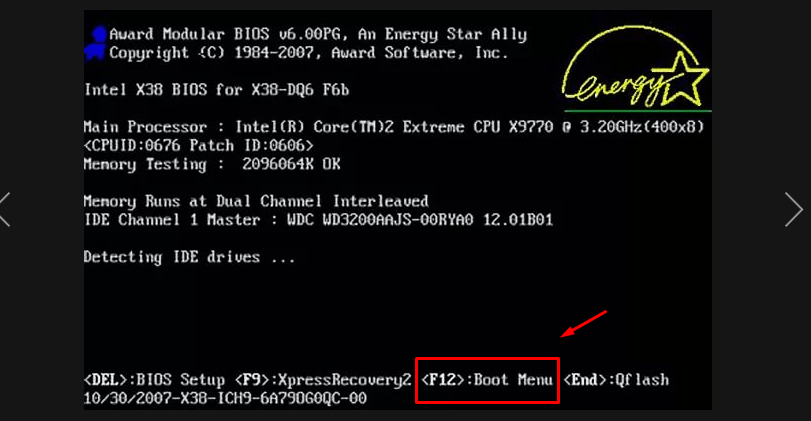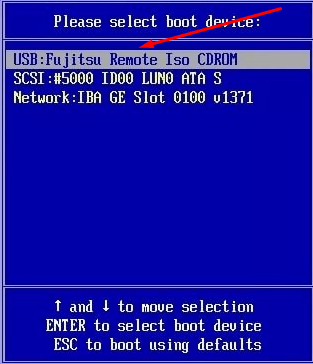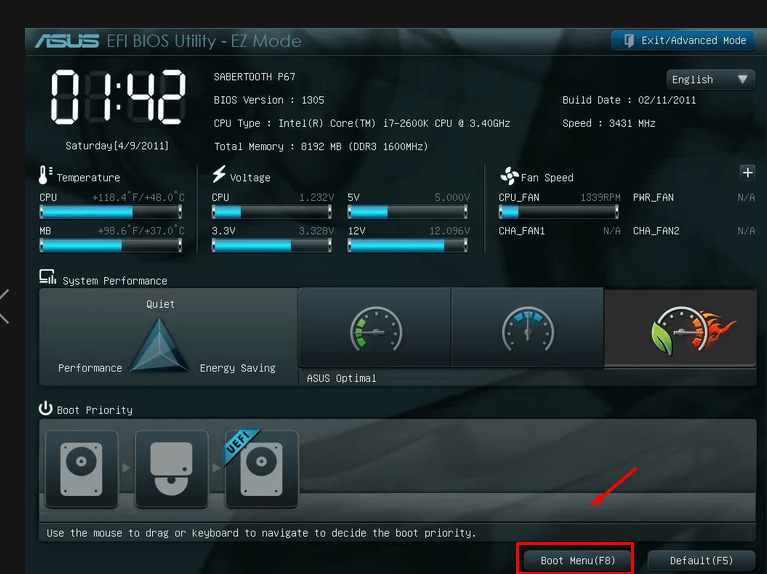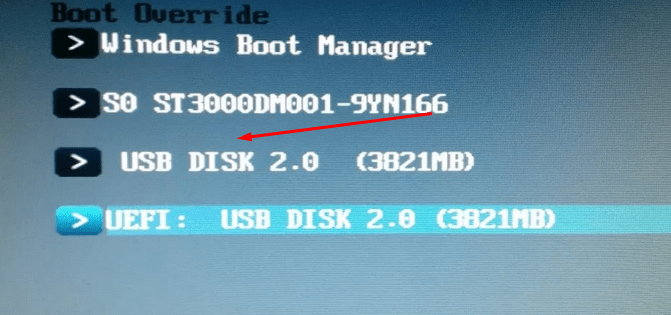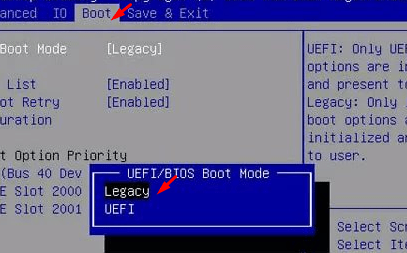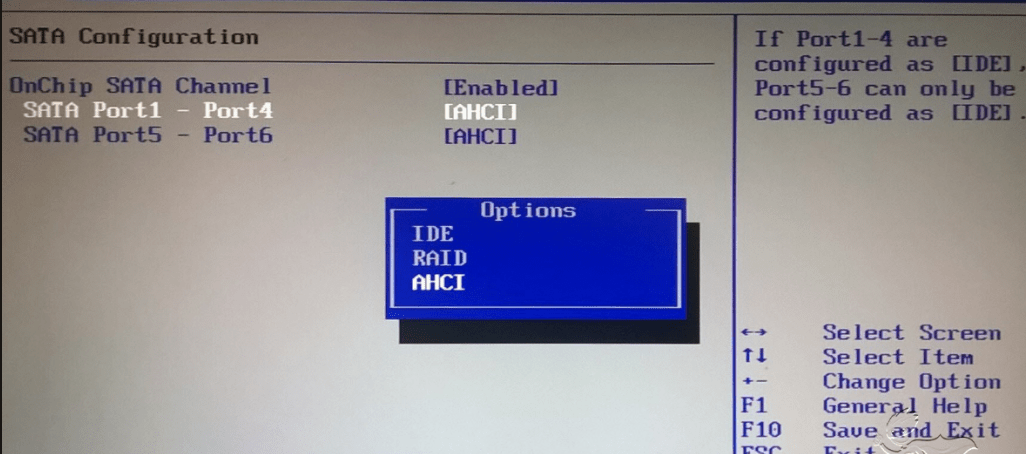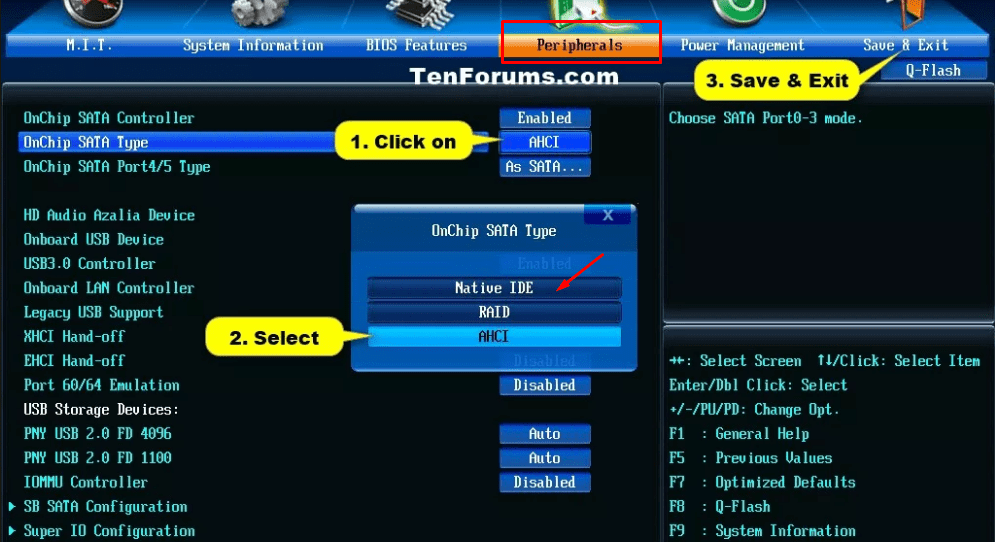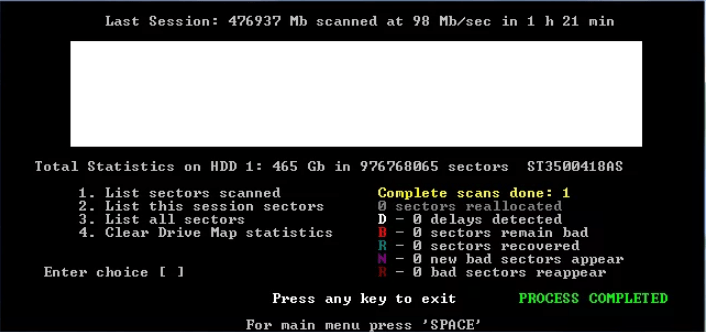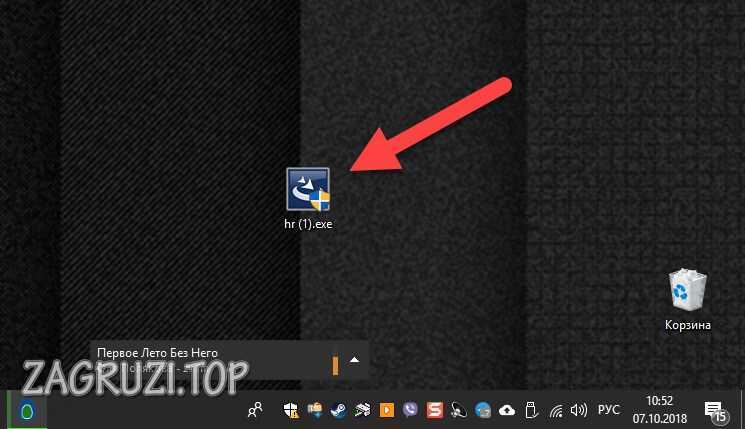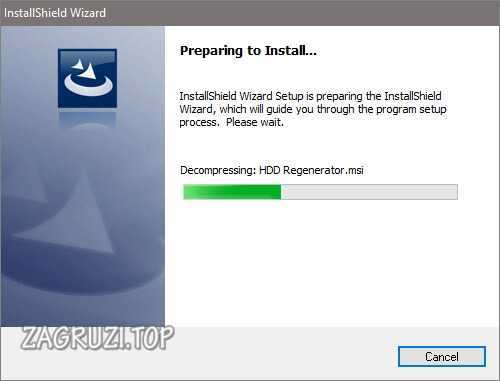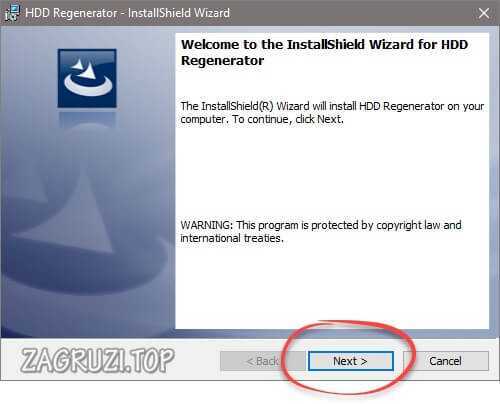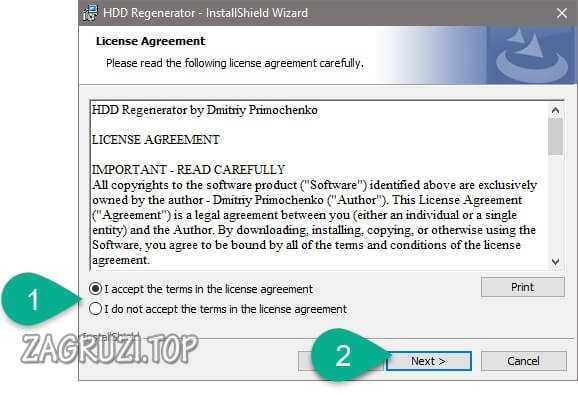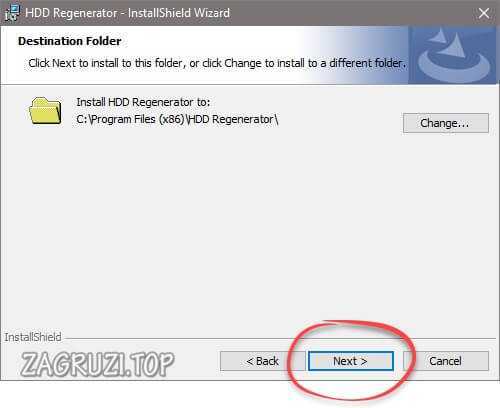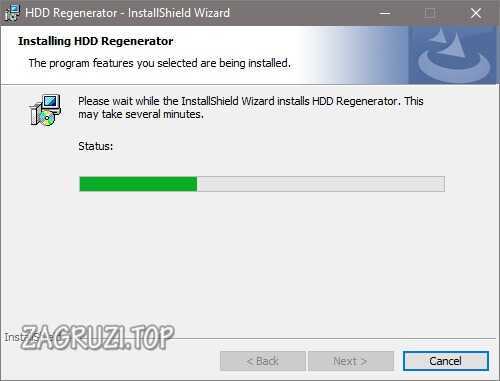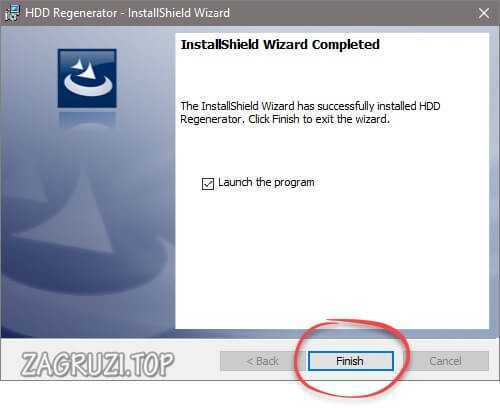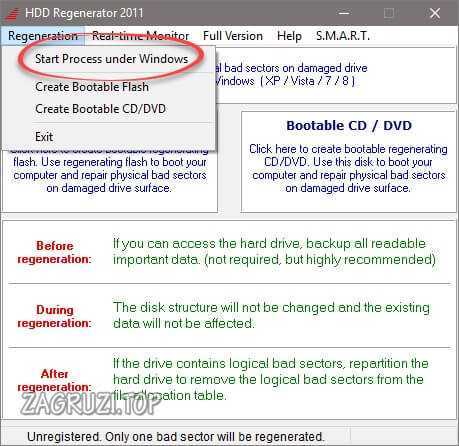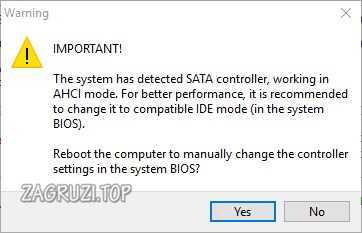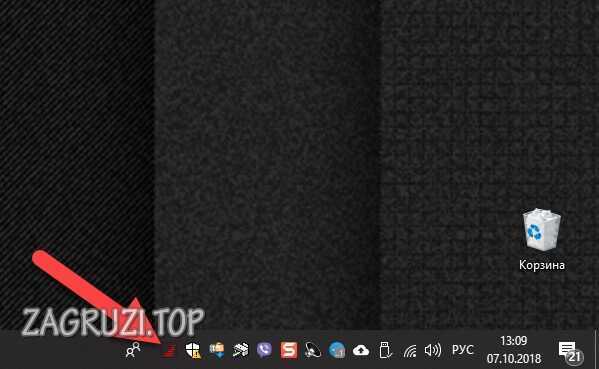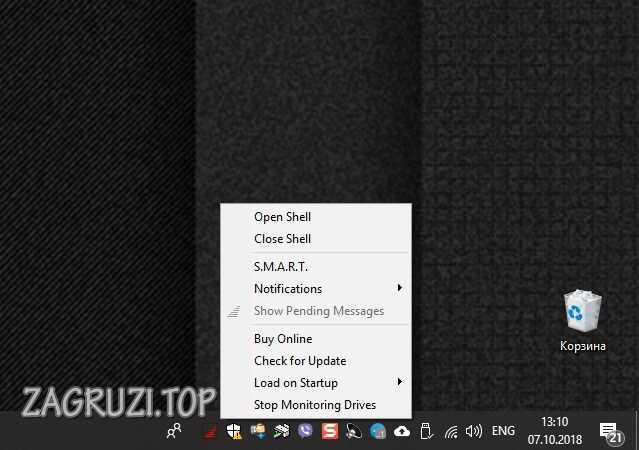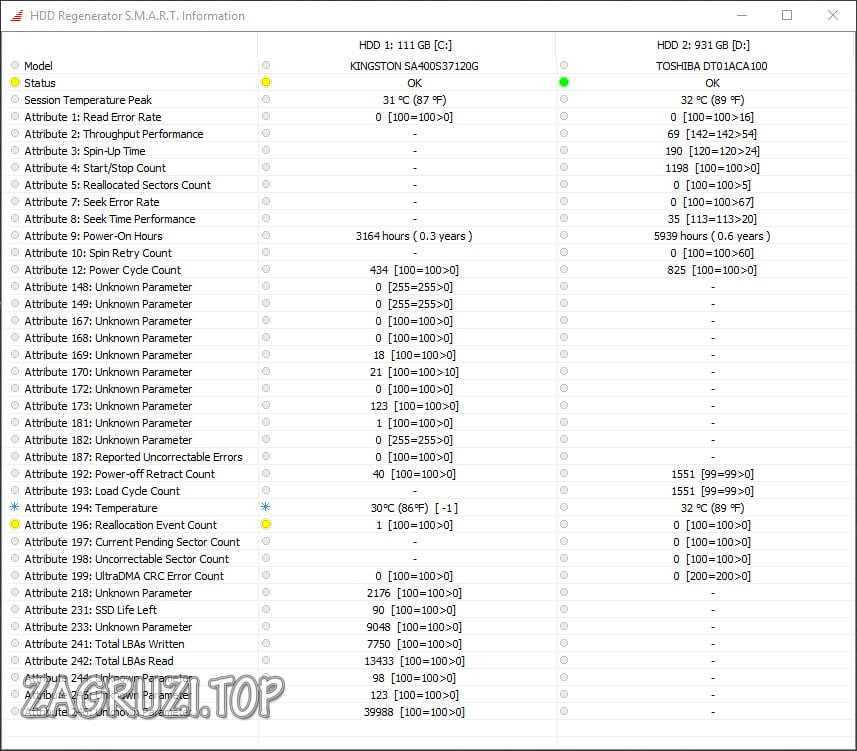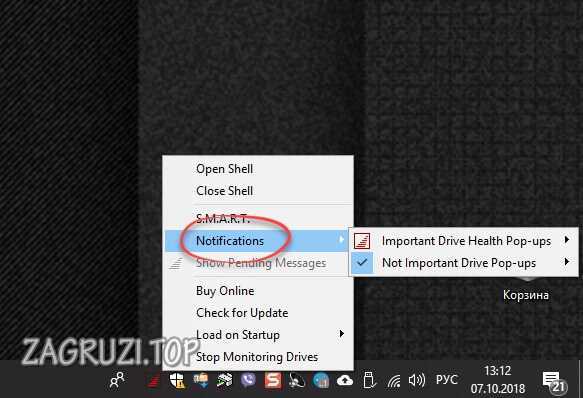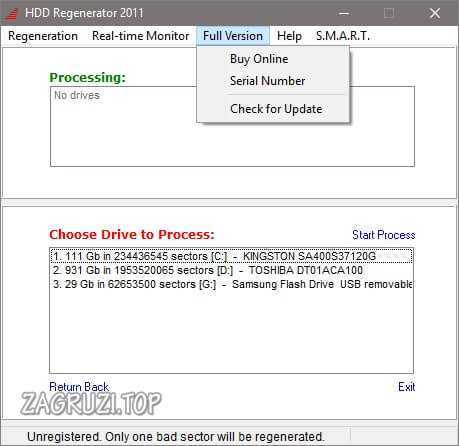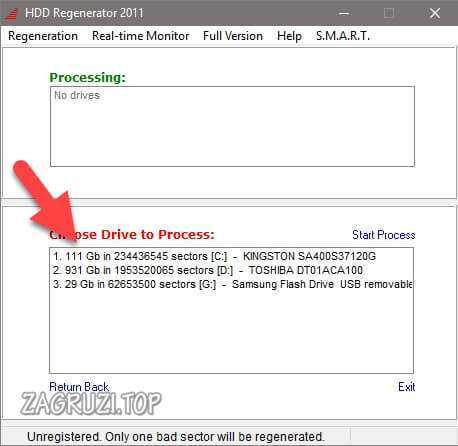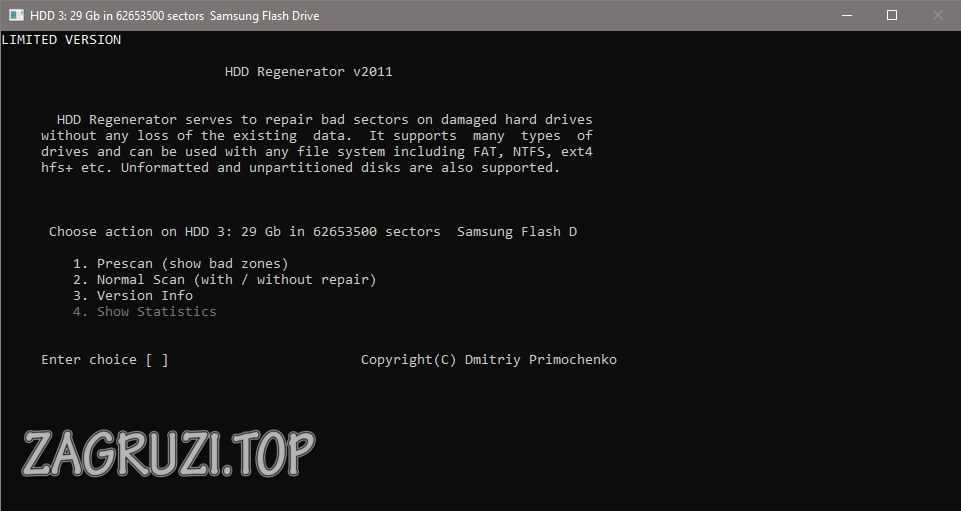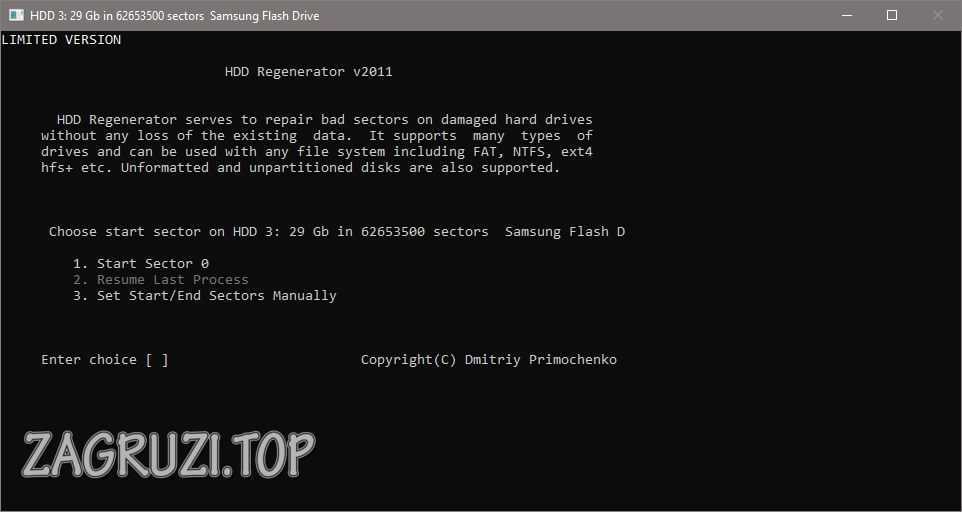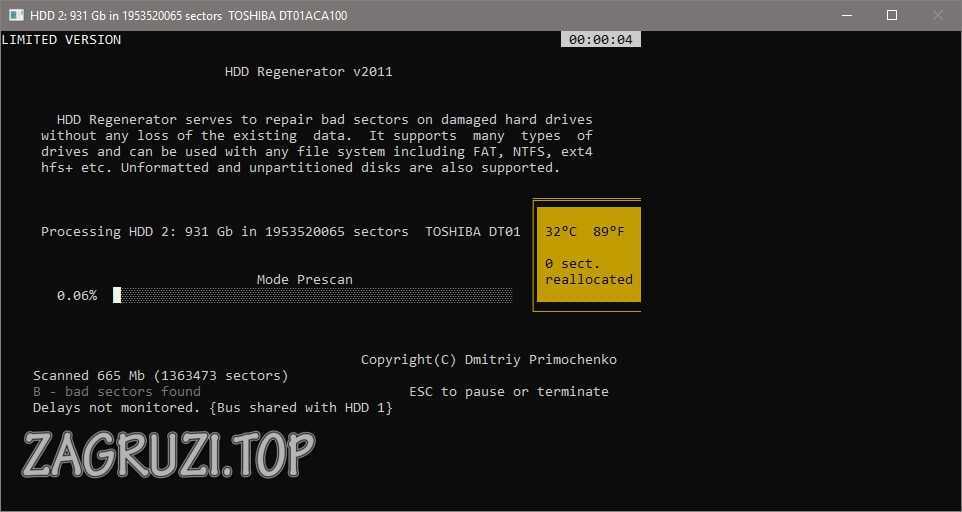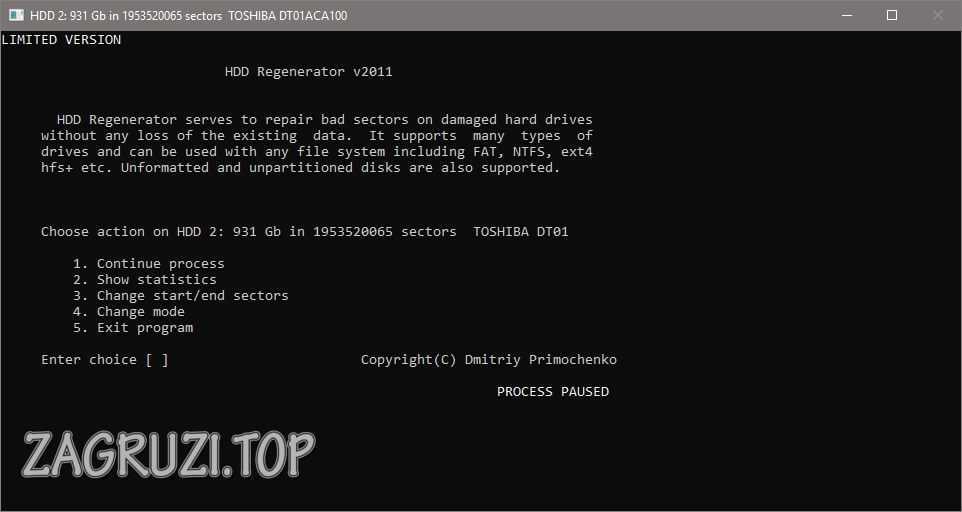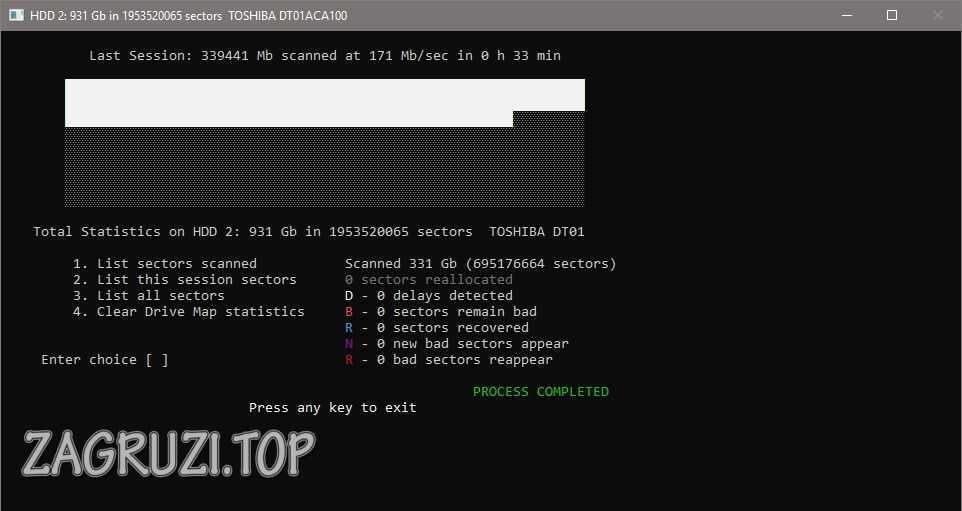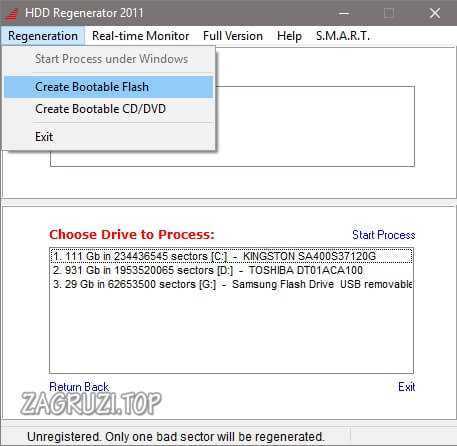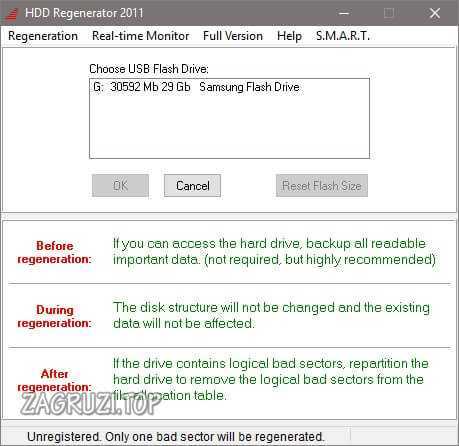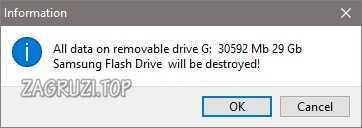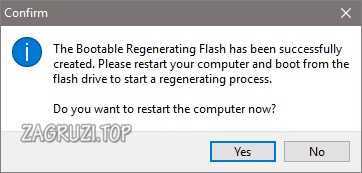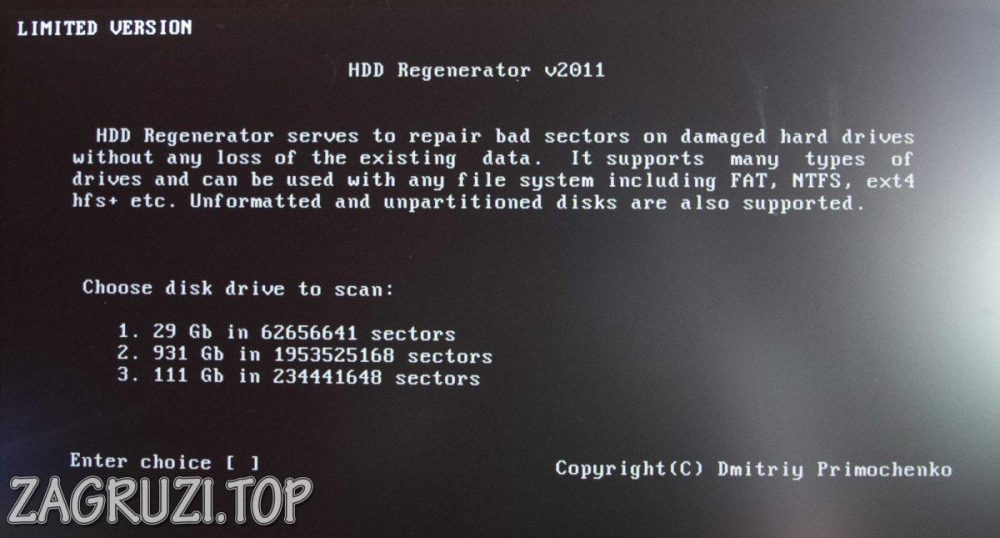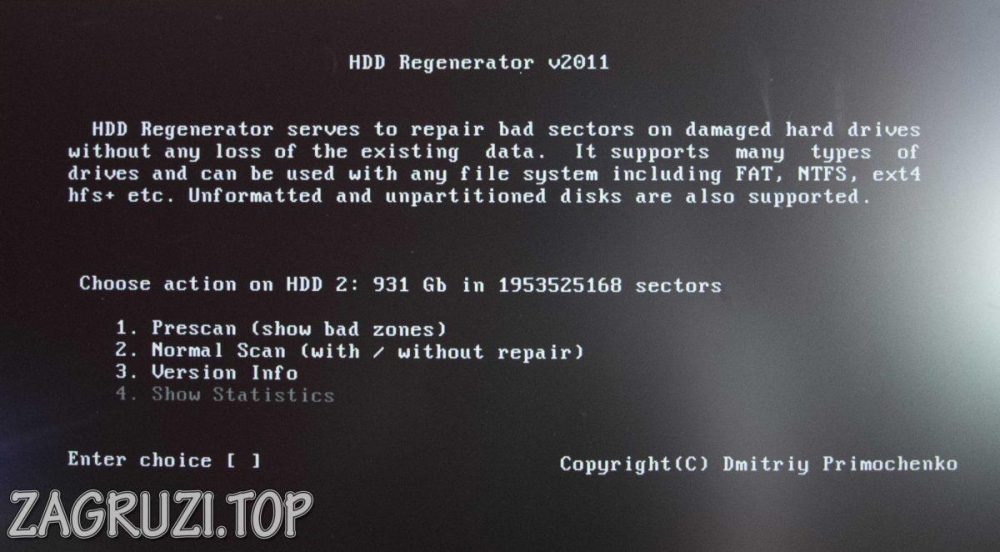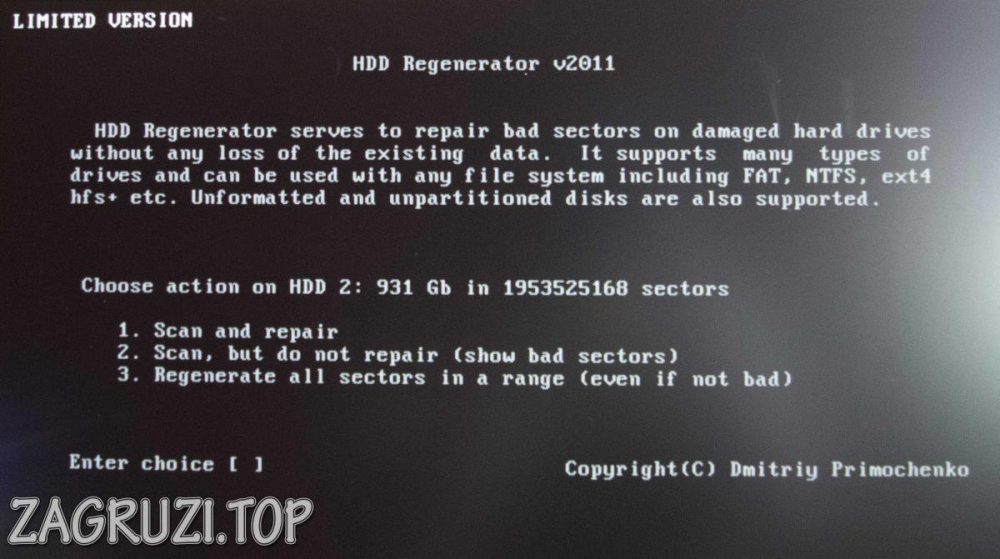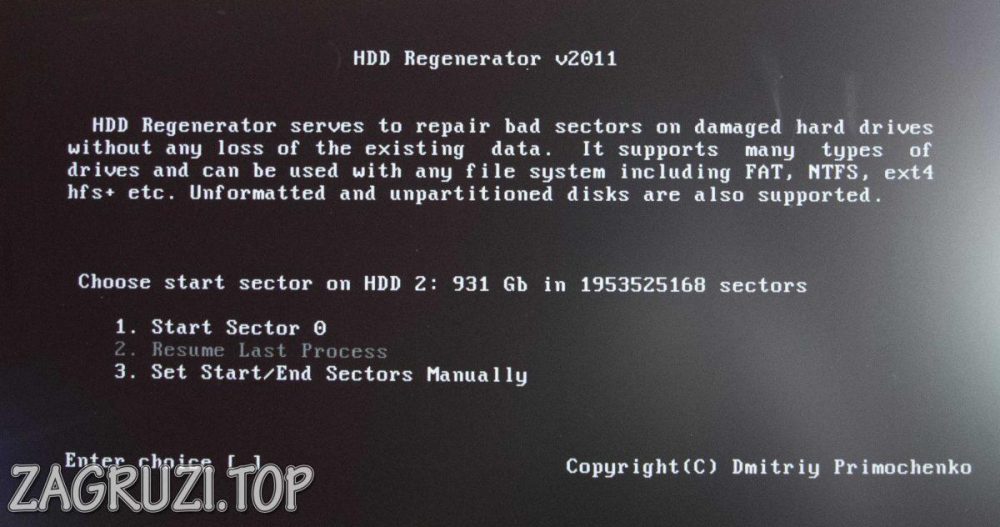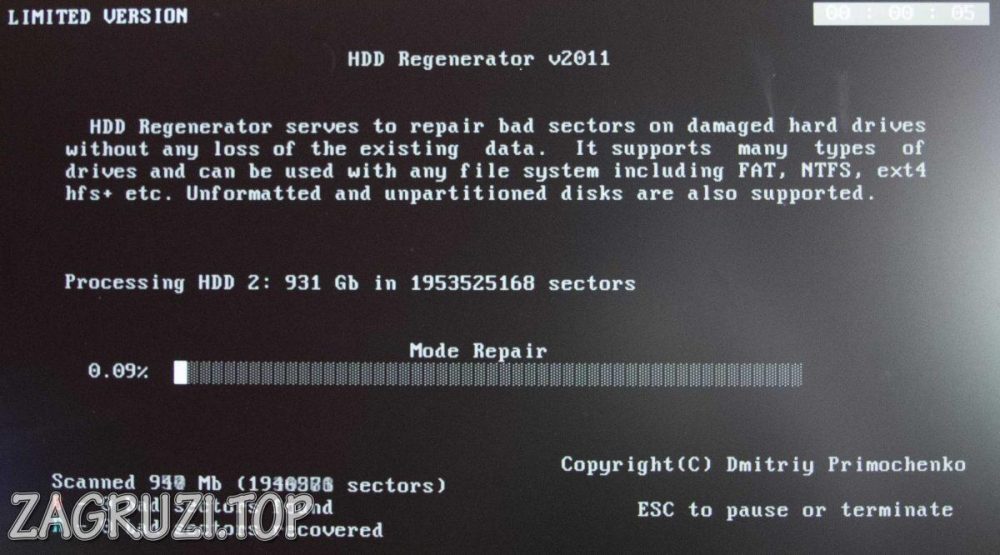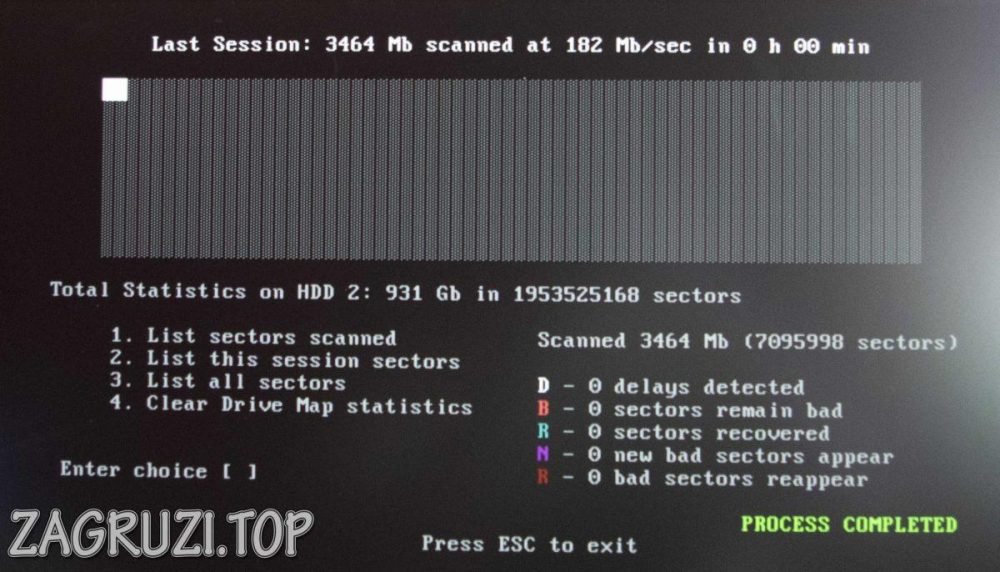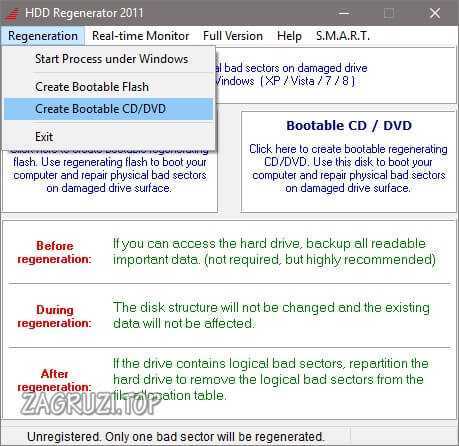Hdd regenerator что за программа
Как пользоваться программой HDD Regenerator + установка на флешку, запуск
Всем привет! Сейчас практически нет таких людей, кто бы не пользовался компьютером. Каждый из нас в меру своих возможностей и способностей использует это уже вошедшее в привычный ход нашей жизни приспособление. Но, как и любая другая техника, компьютер способен ломаться. Исходя из этого мы делимся на людей, которые только пользуются компьютером, а в случае поломки прибегают к услугам мастеров. Другие стараются ремонтировать самостоятельно. Для этой категории любознательных людей в сегодняшнем выпуске обзор одной интересной программы.
Одной из важных проблем, связанных с поломкой компьютера, является нестабильная работа жесткого диска. Почему говорю нестабильная, в случае полного отказа его от работы проблема решается в основном приобретением нового.Конечно, неприятно, когда ваш HDD вдруг начинает «барахлить». На нем храниться много нужной информации и потеря бывает невосполнимой.
Что служит причиной поломки HDD? Самым распространенным вариантом являются так называемые «битые» сектора, которые не подлежат считыванию. Для их проверки и восстановления используются различные утилиты.
Одной из самых удачных в плане восстановления битых секторов, причем без потери информации является программа HDD Regenerator. Правда она англоязычная, однако в ней можно разобраться. Можно найти и русскую версию программы. Разработчик утверждает, что принцип работы программы основан на особом алгоритме перемагничивания сбойных секторов, причем структура данных на диске остается без изменений.
Программу восстановления можно запускать непосредственно из Windows. В этом режиме так же можно проверить S.M.A.R.T диска. Однако, для полноценной работы по исправлению ошибок ее нужно грузить из под ДОС с флешки или диска, и запускать
Итак, скачиваем программу из любого доступного вам источника и устанавливаем на компьютер. Интерфейс программы хорош и тем, что позволяет легко записать программу на флешку или диск без использования дополнительных программ — все инструменты есть в интерфейсе. После этого откроется окно самой программы. Далее нам предстоит сделать следующие операции. В английской версии это окно выглядит следующим образом:
В русской версии так:
Начнем с работы программы из-под OC Windows. Выбираем самое верхнее, первое окно (выделено красным в английском варианте, стрелкой в русском).
Перед началом работы отключите все работающие приложения, включая антивирусник.
После того, как выбрали меню проверки жесткого диска, откроется окно выбора разделов жесткого диска, необходимых для восстановления. После того, как вы выбрали необходимый раздел для восстановления, начнется проверка. Однако, перед этим может появиться следующее сообщение о перезагрузке компьютера. В данном примере сообщение о том, что диск занят, и система предлагает запустить проверку с загрузочной флешки или диска.
Нажимаем на кнопку отмена и увидим появившееся окно с приглашением выбрать диск (если у Вас стоит больше одного жесткого диска):
В более поздних версиях после выбора диска получаем меню со следующими пунктами:
Переводим это на русский язык:
Выбираем первый пункт и начинаем проверку.
Чтобы сразу вылечить диск, выбираем пункт, выделенный красным. Начнется процесс лечения:
Результаты проверки отображаются на экране, программа показывает все наглядно:
Процесс восстановления может длится достаточно долго. Современные жесткие диски достаточно емкие. Чтобы восстановить диск полностью, необходимо приобрести лицензионную программу, так как если Вам попалась нелицензионная она проверит только первый сектор.
Как записать HDD регенератор на флешку или диск
Если вы собираетесь работать с программой через флешку, то вам необходим носитель не менее 1 Гб. Бывает и так, что иногда флешки могут не загружаться на некоторых ноутбуках. В этом случае можно записать загрузочный CD. Запускаем программу и видим знакомое окно:
Здесь выбираем второе окно (выделено красным). Программа отформатирует носитель и установит на него загрузочные файлы, после чего компьютер перезагрузится.
Настройка БИОС для запуска HDD Regenerator из под ДОС
Теперь необходимо настроить компьютер так, чтобы он загрузился при следующем включении с флешки. Это легко. Вставляем флешку в компьютер и перезагружаем его. Если при перезагрузке компьютера нажимать клавишу F9 или чаще всего F12 — можно вызвать меню загрузки:
Как только увидите такое окошко — нажмите F12, вы попадете в меню выбора устройства, с которого Вам нужно загружаться:
На компьютерах с UEFI — биос так же есть возможность загрузить компьютер c флешки, но тут сначала нужно войти в биос нажав клавишу Del или (F2)
После чего нужно так же выбрать из списка нужную флешку:
На ноутбуках, чтобы флешка загружалась как жесткий диск, иногда нужно дополнительно отключать режим загрузки UEFI, (или Secure boot):
Еще один важный момент — на многих современных моделях материнских плат, для того чтобы программа увидела Ваш жесткий диск нужно сначала переключить режимы работы AHCI в IDE. Режим работы жесткого диска раньше осуществлялся через интерфейс IDE. С появлением более быстрых устройств на шине SATA появился и соответствующий новый режим. Для таких программ и нужно программное переключение в режим IDE. В ноутбуках эта настройка ищется легко:
Откроется окно DOS, где необходимо будет выбрать диски для анализа и восстановления.Все делается так же, как и ранее мы делали. После завершения нас ждет окно статистики:
В принципе ничего сложного при использовании программы нет. Чтобы наглядно в этом убедиться, можно просмотреть видео
Видео о том, как работает программа HDD Regenerator
Как пользоваться HDD Regenerator
Внимание: русской версии программы не существует, все попытки найти ее приведут к скачиванию пиратского софта, зараженного вредоносным кодом.
Для чего нужна программа
Давайте разберемся, как работает программа для лечения диска HDD Regenerator и для чего она вообще нужна. Дело в том, что жесткий диск, винчестер или «винт» — это одно и то же устройство. Оно состоит из металлического герметичного корпуса, в котором вращается шпиндель (ось) с надетыми на нее одной или несколькими алюминиевыми пластинами в виде дисков.
Именно на поверхность этих дисков, а точнее, на магнитный слой, нанесенный сверху, и записывается информация. Иногда, в силу старости или заводского брака, некоторые места магнитного слоя теряют первоначальные свойства и свою намагниченность. В результате на таких участках теряется и информация, а запись становится невозможной.
Суть HDD Regenerator заключается в нахождении таких областей, и передачи их координат операционной системе Windows, для того чтобы последняя осуществила переназначенные сектора на жестком диске, следовательно, его «лечение». То есть, теперь запись байтов информации будет вестись в обход «битых» секторов, в результате чего объем диска немного уменьшится, но и количество ошибок сильно понизится.
Применять «ХДД Регенератор» можно и для диагностики цифровых носителей, например, можно выполнить ремонт USB-флешек, карт памяти и т. д.
Видеоинструкция
Также вы можете увидеть все написанное в статье в видео, которое наш автор записал для вас. Рекомендуем досмотреть ролик до конца и только потом приступать к скачиванию ПО.
Установка HDD Regenerator
Рассмотрим установку HDD Regenerator на ваш компьютер или ноутбук. «Лечить» нестабильные сектора на жестком диске можно как из-под ОС Windows, так и через PreOS-режим, который позволяет совершить более глубокий анализ и стопроцентное исправление всех сбоев. Все существующие варианты мы с вами рассмотрим ниже в виде подробной пошаговой инструкции с картинками.
В первую очередь нам придется установить приложение на компьютер или ноутбук. Потом можно будет либо запустить сканирование, либо записать программу на внешний носитель и загрузиться с него. Впрочем, обо всем по порядку.
На этом установка HDD Regenerator на ПК завершена, и мы переходим к разбору вариантов ее запуска.
Как пользоваться HDD Regenerator
Работать с данным ПО можно из самой Windows, а также скачав и установив ее на внешний накопитель. Второй вариант гораздо более предпочтителен, так как зачастую при запущенной ОС диск занят какими-то процессами и получить к нему доступ HDD Regenerator не может.
Приложение способно работать не только с жесткими дисками, но и картами памяти, флешками и даже SSD-накопителями.
Запуск с рабочего стола Windows
Первый и самый простой вариант восстановления поврежденного диска – это запуск HDD Regenerator при работающей Windows. Его мы сейчас и рассмотрим:
Так выглядят отображаемые S.M.A.R.T данные нашего жесткого диска.
Так конфигурируются оповещения приложения.
Программа является платной, но функций, предоставляемых бесплатной версией, вполне хватает рядовому пользователю, так что покупать HDD Regenerator совсем необязательно.
Внимание: при работе программы в любом режиме никакие пользовательские данные затронуты не будут.
Иногда данный режим работы HDD Regenerator не срабатывает из-за того, что диск занят каким-либо процессом. Вариант, описанный далее, к таким трудностям не приводит.
Использование флешки
Давайте рассмотрим, как записать наше приложение на внешний носитель и запустить сканирование уже с него.
О том, как настроить БИОС и запустить ПК со съемного устройства вы можете прочесть в инструкции именно от своего компьютера.
После этого ПК можно перезагрузить.
Загрузочный CD/DVD
Точно таким же образом можно создать и загрузочный носитель оптического типа. Это может быть CD или DVD-диск. Выбираем нужный пункт меню и, аналогично описанному выше случаю, записываем данные на диск.
Рекомендуем сделать резервную копию всех, имеющихся на жестком диске, данных. По словам разработчиков, HDD Regenerator это необязательно, но крайне желательно.
Достоинства и недостатки
Для полноты сформировавшейся картины предлагаем ознакомиться с положительными и отрицательными особенностями программы.
Благодаря нашей статье вы без труда научитесь работать с программой, и русская локализация попросту не понадобится.
Системные требования
Для правильной работы нашего приложения необходим компьютер или ноутбук с такими минимальными параметрами:
Запустить софт можно и на более слабых конфигурациях, однако, гарантии правильной работы в таком случае не будет.
Программы аналоги
Восстановить поверхность HDD можно и при помощи похожих программ для лечения диска:
Скачать HDD Regenerator
Скачать последнюю версию рассматриваемой нами программы вы можете по имеющейся ниже кнопке.
| Платформа: | Windows XP, 7, 8, 10 |
| Язык: | English |
| Лицензия: | Платная |
| Разработчик: | Dmitriy Primochenko |
Видеоинструкция
В данном видео показан процесс работы с HDD Regenerator. Рекомендуем досмотреть ролик до конца и только после этого взаимодействовать с приложением.
Подводим итоги
Ну что друзья, на этом мы будем заканчивать. Если у вас появится вопрос по теме работы с HDD Regenerator, смело задавайте его в комментариях, мы постараемся как можно быстрее дать исчерпывающий ответ.
HDD Regenerator 2018 Rus c ключом
Жёсткий диск – это неотъемлемая часть любого персонального компьютера, ведь именно он содержит в себе систему, без которой ни один ПК не будет полноценно функционировать. Иначе говоря, без жёсткого диска персональный домашний компьютер – всего лишь «груда» бесполезного железа. По этой причине необходимо уделять пристальное внимание состоянию жёсткого диска, а в случае возникновения каких-либо неполадок, ошибок или симптомов неисправности без промедлений приступать к их исправлению.
Именно для слежения за состоянием винчестера был создан HDD Regenerator – высокоэффективный инструмент для работы с теми секторами жёсткого диска, которые по каким-либо причинам подверглись техническому повреждению. Программа использует алгоритм перемагничивания, в большинстве случаев позволяющий восстановить неисправный диск. Утилите HDD Regenerator не важна файловая система винчестера и наличие на нём информации – о сохранности данных можно не беспокоиться. Стационарную и portable-версию данной программы можно скачать на нашем сайте, в том числе и через торрент.
Рассмотрим все возможности, предоставляемые утилитой, а также полный алгоритм работы с ней. Вы во всех подробностях узнаете, как работать с программой.
Для начала сразу перечислим весь функционал программы для того, чтобы было проще с ней знакомиться:
Для того, чтобы бесповоротно убедить пользователя в полезности данного инструмента, опишем некоторые его достоинства:
Обзор утилиты
При первом запуске программы пользователю открывается окно, оформленное в максимально минималистичном стиле. Ничего лишнего, только основные команды и описание этапов их проведения. Последней выпущенной версией HDD Regenerator является версия 2011 года, поддерживающая Windows XP, Windows 7 и Windows 8. С Windows 10 Regenerator также будет работать без каких-либо нареканий.
Программа распространяется разработчиком на платной основе, но на нашем сайте расположена уже зарегистрированная версия со встроенным Crack – ключом или так называемым «кряком».
В верхней части HDD Regenerator находится меню, состоящее из 5 пунктов: «Восстановление», «Мониторинг», «Полная версия», «Помощь», «S.M.A.R.T».
Как пользоваться: пункт «Восстановление»
В данном меню можно начать обработку повреждённого диска из самой системы, создать загрузочную флешку или CD-диск и выйти из программы. Именно ради этих функций и скачивают данную утилиту.
Подробнее рассмотрим каждую функцию из выпадающего меню.
Обработка диска из системы Windows
При выборе пункта «Старт обработки из под Windows» начнётся процесс восстановления. Рассмотрим его:
Всего предлагается 4 варианта действий:
Выберем второй пункт, нажав кнопку «2» и клавишу «Enter» на клавиатуре.
Разберёмся в предлагаемых программой вариантах:
Выбираем 1 пункт, всё так же введя на клавиатуре «1» и «Enter».

Варианты выбора следующие:
Как видно, программа показывает, что на данном диске всего 625137345 секторов.

Рассмотрим предоставляемые возможности:
Итак, пользоваться HDD Regenerator для восстановления повреждённых секторов винчестера не так уж и сложно. Утилита сопровождает пользователя по всему процессу своего функционирования, а по его завершению выдаст максимально подробный отчёт по проведённым операциям.
Создание загрузочного Flash-накопителя
Рассмотрим в деталях процедуру формирования загрузочного накопителя. Данная процедура проводится для того, чтобы пользоваться утилитой HDD Regenerator на компьютерах, в которых жёсткий диск с системой просто не запускается. В такой ситуации необходимо будет зайти в BIOS и выставить подключённый накопитель в качестве устройства, с которого должна происходить загрузка компьютера.
Подробно опишем сам процесс создания:

Переходим к следующему этапу.

Из данного списка выбираем тот носитель, который хотим сделать загрузочным. В нашем случае это единственная подключённая к компьютеру флешка, поэтому выбираем её и жмём «ОК»:
Процедура форматирования и создания загрузочного устройства происходит практически мгновенно. Утилита оповещает об этом пользователя, выдавая сообщение о том, что загрузочный Flash-носитель успешно создан. Программа просит перезагрузить компьютер и загрузить его с созданного устройства для того, чтобы начать процесс восстановления повреждённых секторов диска.
На этом процесс создания загрузочной Flash можно считать оконченным. Как видно, операция максимально проста и не требует даже малейших затрат времени. В случае с созданием загрузочного CD или DVD диска алгоритм работы полностью схож с предыдущим. В дисковод вставляется диск, он очищается и делается загрузочным.
Мы полностью рассмотрели все возможности из вкладки «Восстановление». Перейдём к намного менее обширной вкладке «Мониторинг».
Пункт «Мониторинг»
Данная вкладка отвечает только за одну функцию – вывод необходимой пользователю информации о состоянии подключённых к компьютеру жёстких дисков. Есть возможность включения и отключения вывода важной и второстепенной информации:
Данными уведомлениями можно управлять и из области уведомлений самой системы, или так называемого «системного трея»:
Никаких иных функций данный раздел не предоставляет, поэтому перейдём к следующему, так же сравнительно небольшому, разделу «Проверка обновлений».
Пункт проверка обновлений
Проверка обновлений отвечает за работу с лицензированием и обновлением программы. Он содержит следующие пункты: «Купить Online», «Серийный номер» и, конечно же, «Проверка обновлений»:
Нажатие на пункт «Купить Онлайн» перенаправит на сайт разработчика для покупки лицензионной версии программы. Скачав HDD Regenerator с нашего сайта, вам не придётся покупать программу, так как в неё уже вшит ключик (встроен). К тому же, нами предлагается полная версия утилиты уже на русском языке. Экономия существенная, так как производитель данного программного обеспечения требует 100$ за то, чтобы скачать активированный HDD Regenerator.
Выбрав пункт «Серийный номер», пользователь увидит данные, использованные для активации продукта, а также ссылку на официальный сайт этого высокоэффективного инструмента:
В нашем случае, программа находится в состоянии демо версии.
Вкладка «Проверка обновлений» также переносит пользователя на сайт разработчика для проверки появления новой версии утилиты. При скачивании HDD Regenerator с нашего сайта вы можете забыть беспокойства об актуальности программы – мы регулярно проверяем обновления и предоставляем только последний выпуск.
Напомним, что последней выпущенной версией HDD Regenerator стал HDD Regenerator 2011. В 2015, 2016 и 2017 году разработчик занимался лишь выпуском некоторых совершенствований, уже включённых в скачиваемую с нашего сайта версию.
Пункт S.M.A.R.T.
В данном разделе отображаются все имеющиеся о состоянии жёстких дисков данные – объём, температура, количество оборотов, общее время работы, наличие ошибок и многое другое:
Из скриншота виден существенный недостаток демо версии – данные не отображены. Однако вы не столкнётесь с такой проблемой – предоставляемая нами версия уже активирована.
Доступ к данному разделу также можно получить и из области уведомлений Windows:
Остаётся завершающий пункт – помощь.
Пункт «Помощь»
Данный раздел содержит несколько кнопок – «Домашняя страница», «Связаться с нами», «Обратная связь» и «О программе»:
Все пункты, кроме «О программе» переводят на соответствующую форму на официальном сайте разработчика утилиты. Программа работает достаточно стабильно и эффективно, в связи с чем вы навряд ли захотите писать компании, её выпускающей.
Пункт «О программе», как и «Серийный номер», выводит на окно с данными о текущей лицензии:
Мы подробно рассмотрели весь функционал HDD Regenerator и разобрались, как пользоваться всеми возможностями. Была рассмотрена последовательность работы с каждой из операций, проводимых с помощью данной утилиты. Обобщая, можно сказать, что работать с этим инструментом сможет даже неподготовленный пользователь, никогда не работавший с подобного рода программами. Она эффективна и в то же время проста, что привлекает к ней массу пользователей, заботящихся о состоянии своего персонального компьютера.
Имеющиеся конкуренты
Основным конкурентом программы HDD Regenerator является инструмент, называющийся Victoria. Он также способен выдать всю информацию о жёстком диске, провести тестирование сохранности поверхности жёсткого диска от механических повреждений, проверить интерфейс винчестера и исправить возникшие ошибки. Данная утилита рекомендуется пользователям, которым недостаточно функционала Регенератора, а именно тем, кто более глубоко разбирается в функционировании жёстких дисков и в непосредственной работе с ними.
Преимущества программы
К преимуществам HDD Regenerator без каких-либо сомнений можно отнести:
Как видно, достоинств у данного решения более, чем достаточно. В совокупности они обеспечивают максимально комфортное использование ХДД Регенератора.
Недостатки программы
Несомненно, HDD Regenerator, как и другие приложения, имеет несколько ключевых для некоторых пользователей недостатков, которые хотелось бы исправить:
Предлагаем взглянуть на стоимость данного инструмента на официальном сайте разработчика для того, чтобы все сомнения о скачивании уже активированной версии отпали:
Хоть производитель и указывает, что это уникальная программа для регенерации физических повреждений жёстких дисков, которая не скрывает повреждённые сектора, а действительно восстанавливает их, стоимость данного инструмента всё же слишком высока для многих простых пользователей, что и является одним из ключевых недостатков HDD Regenerator.
Скачать
Не остаётся никаких сомнений в том, что HDD Regenerator – это одно из лучших решений для восстановления повреждённых участков жёсткого диска. Задачи по восстановлению винчестеров из системы и созданию загрузочных устройств для использования на других компьютерах программа выполняет на все 100%.
Не лишней является и возможность получения уведомлений о состоянии жёстких дисков и полной информации о них. Это позволяет своевременно реагировать на возникающие ошибки и быстро исправлять их с помощью данной утилиты.
Регенератор совместим со всеми современными системами семейства Windows – от XP до 10, что позволяется не задумывать о правильности работы данной утилиты на конкретной установленной на компьютере операционной системе.
HDD Regenerator 2018 серийный номер встроен
У некоторых пользователей возникает вопрос – как проверять обновления программы после активации серийным ключом? В данном случае беспокоиться не стоит – утилита сама оповестит пользователя о выходе новой, улучшенной версии, после чего можно скачать её непосредственно с нашего сайта в уже русифицированном и активированном состоянии, ведь мы регулярно поддерживаем актуальность предлагаемого нами продукта.